Need mõned parandused võivad aidata teil Lollipopi vigadega võidelda
Android-telefonide ja tahvelarvutite värskendamise kiirustamine Pulgakomm on just alanud. Ilmsed mängijad – Google'i oma Nexus seadmed ja Motorola - saavad nüüd Lollipopi värskendusi kõikidesse sobilikesse seadmetesse ning oleme juba näinud, kuidas LG ja Samsung on oma varbad värskendusvette kastmas.
See on hea asi. (Enamasti.) Androidil ja inimestel, kes seda oma nutiseadmetes kasutavad, on kehva uuenduse maine tavad ja protseduurid ületamiseks ning uue tarkvara õigeaegne kasutuselevõtt on see, mida selleks vaja on et. Arutelu selle üle, miks me ootame või vajame oma väikestes arvutites OS-i värskendust, jätame mõneks teiseks korraks.
Muidugi kaasnevad kõigi süsteemivärskendustega vead. Mõned neist on universaalsed ja mõjutavad kõiki. Mõned neist on seadmespetsiifilised ja mõned näivad olevat halb õnn – selline halb õnn, mis kaasneb iga suurema süsteemitarkvara värskendusega.
Õnneks on mõned asjad, mida saate proovida leevendada, kui teil peaks neid probleeme tekkima. Ükski neist pole lollikindel ja need võivad teie jaoks töötada või mitte, kuid neid tuleb arutada, sest
on töötas teiste heaks.Teeme seda.
Mõnda asja ei saa parandada

On mõningaid "probleeme", mida te ei saa parandada. Nexus 6 viga, mille aeg jääb ühe minuti võrra maha igast teisest samas võrgus olevast seadmest, ei kao ilma, et Mountain View'i inimesed midagi ette võtaksid. Sama kehtib ka Sprint Nexuse telefonide aeglase SMS-sõnumi saatmise kohta. Või kuidas Nexus 4 muutub aeglasemaks ja aeglasemaks, mida kauem seda kasutate.
See kehtib ka kohta mõeldud muudatused, nagu materjali kujundus, mida võite vihata, või vaigistamise ja prioriteetsete teatiste käsitlemise viis. Vabandust, Phil.
Tõenäoliselt ei ole need riistvaraprobleemid ja neid saab parandada Androidi koodi asjakohastele osadele tähelepanu pöörates. Ja sellega peaksid varajased kasutuselevõtjad (loe: inimesed, kes ostavad Nexuse telefone ja tahvelarvuteid) juba harjunud olema. Ma unustan, kui palju värskendusi kulus selleks, et piparkoogid Nexus S-s oleksid õiged, kuid Lollipopi puhul läheb vaja umbes sama palju. Tõsised probleemid saavad prioriteedi (ja loodetavasti kiired lahendused), samas kui tühisemad probleemid, nagu kell, mis on minuti võrra maas, parandatakse hiljem.
Lihtsalt teadke, et Google ei jäta kedagi maha, sest see pole hea viis raha teenimiseks. Nexus 6 ja Nexus 9 on laiatarbeseadmed, mida müüakse teie operaatori poes. Google kulutab asjade parandamiseks nii palju raha ja aega, kui vaja, ning asjakohased muudatused nihkuvad ülejäänud praegustele Nexuse telefonidele ja tahvelarvutitele. Teised ettevõtted, nagu Samsung ja HTC, võtavad need parandused kasutusele ja koondavad need oma Lollipopi versioonidesse. Kõik, mida saame teha, on loota, et see tehakse õigel ajal.
Mõned asjad, mida saame teha

Kasutajatena saame proovida probleeme lahendada mõningate nippidega. Me ei peaks seda tegema ja need näpunäited võivad teie jaoks töötada, kuid ei pruugi probleeme, kuid üldine konsensus on, et need kolm asja võivad lahendada paljusid kasutajaprobleeme Pulgakomm.
Kuigi need tunduvad veidi hämarad, teadke, et see ei kehti teie kohta, kui olete oma seadmes midagi muutnud. Juurdunud ja ROM-iga telefonidel ja tahvelarvutitel on oma probleemid, mida tuleb eraldi käsitleda. Tihtipeale tekitab ühe vea parandamine teise ja arutletakse selle üle, milline on parim viis nende lahendamiseks, kui laadisite kohandatud tarkvara alla. Pealegi, te ilmselt teate neid nippe nagunii.
Kolmanda osapoole rakendused
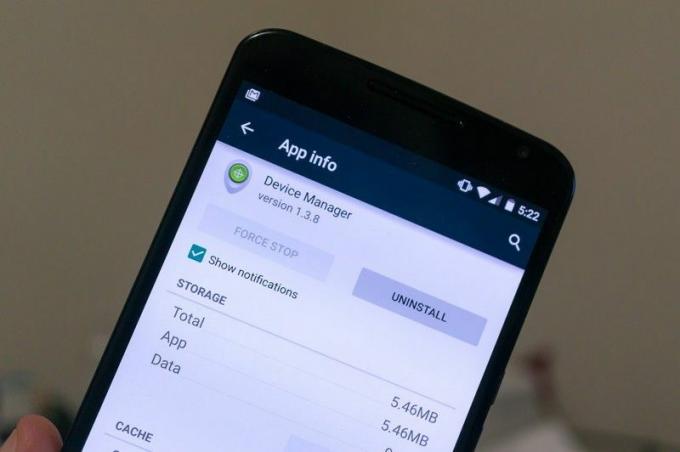
On väga tõenäoline, et olete kokku puutunud rakendusega, mis Lollipopiga ei tööta. Google Play ei ole App Store ja puudub komitee, mis sunniks arendajaid teatud viisil tegema. See tähendab, et on rakendusi, mis ei tööta teie seadme või Androidi versiooniga.
Parim stsenaarium on see, et neid rakendusi isegi ei installita. Halvimal juhul? Need rakendused installivad ja teevad midagi kohutavat muud telefoni rakendusi ja funktsioone. Mingit vandenõu pole ja rakenduste arendajad ei ürita teie telefoni või tahvelarvutit sassi ajada. API-d ja meetodid muutuvad ning asjade "teistmoodi" tegemine võib tekitada probleeme. See kehtib eriti siis, kui olete pärit riigist Kit Kat ja uuendatakse. Need ühildumatud rakendused jäävad endiselt alles.
Kui näete rakendust, mis jookseb kokku, hoiab teie seadet ärkvel või kasutab liiga palju süsteemiressursse, peate selle desinstallima. Vähemalt peate rääkima teiste inimestega, kes võivad näha samu probleeme, mis teie.
Loodetavasti värskendavad inimesed, kes on loonud rakendusi, mida soovite kasutada, kuid ei saa neid. Vahepeal peate võib-olla midagi muud kasutama.
Puhastage vahemälu
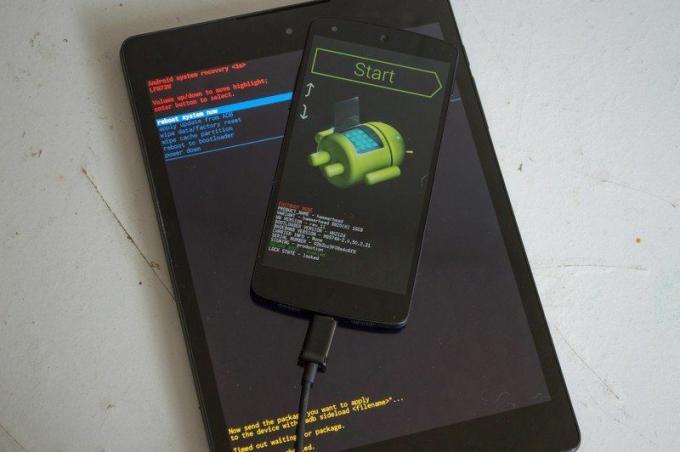
Teie seadme vahemälu partitsioon on hea koht sageli vajalike andmete salvestamiseks. Talletame seal pilte Androidi keskrakendus, sest sama pisipildi ikka ja jälle allalaadimine pole mõtet. Enamik rakendusi kasutab vahemälu, nagu ka Androidi süsteem ise.
Andmed, mis on vahemällu salvestatud muust OS-i versioonist kui see, mida praegu kasutate, võivad põhjustada probleeme. Saate läbida seadme seadetes rakenduste jaotise ja tühjendada iga üksuse käsitsi või taaskäivitada ja kogu partitsiooni korraga tühjendada. Soovitan viimast.
Teete seda seadme taastamise kaudu. Sinna jõudmine toimub iga tootja platvormil erinevalt, kuid Nexuse seadmete puhul toimub protsess järgmiselt:
- Lülitage seade välja.
- Hoidke helitugevust all ja toidet, kuni näete ülaltoodud ekraani sarnast ekraani.
- Vajutage helitugevuse vähendamise nuppu, kuni sõna Recovery ilmub punaste tähtedega, seejärel vajutage taaskäivitamiseks toitenuppu
Kui olete taastunud (lollakas seljal, kõht on avatud), hoidke toitenuppu ja vajutage menüü avamiseks helitugevust. Kasutage menüüs navigeerimiseks helitugevuse vähendamise klahvi, kuni vahemälu partitsiooni kustutamise kirje on esile tõstetud. Vahemälu kustutamiseks vajutage toitenuppu.
Väidetavalt lahendab see stabiilsus- ja viivitusprobleemid, eriti Nexuse seadmetes (eriti Nexus 7 2013). See võib teie probleeme lahendada või mitte, kuid seda on üsna lihtne teha ja see ei kustuta teie Androidis midagi.
Kardetud tehase lähtestamine

Kellelegi ei meeldi tehaseseadetele lähtestada. Seadme seadistamine on Lollipopis lihtsam kui kunagi varem, kuid see on siiski vähem lõbus kui tulnukate röövitud või mõne muu rünnaku alla sattumine. ämblikahvide hulkuv bänd. Kellelegi meist ei meeldi seda teha, kuid mõnikord see toimib.
Peate olema kindel, et olete kõik varundanud (sh kõik SD-kaardil olevad andmed, kui teie seadmel on see), sest soovite tuumarelva kõike - sealhulgas SD-kaart.
Teete seda oma seadme seadetes ja see hoiatab teid mitu korda, et kustutate kõik oma asjad.
Kui naasete normaalseks, pole teil OS-i vanemast versioonist üle jäänud andmeid ja kuni kolmanda osapoole rakenduste installimiseni on kõik nii veavabad, kui tarkvara üldse olla saab. Samuti soovitan teil installida ainult need kolmanda osapoole rakendused, mida te tõesti kasutate, ja võib-olla isegi kontrollida teiste kasutajatega, kas nad käituvad Lollipopis hästi. enne installite need.
Kuigi me ei tohiks eeldada, et teeme selliseid asju kalli tarbeelektroonikaga, on lihtne tõsiasi, et mõnikord pole meil valikut. Lollipop toob süsteemis ja rakenduste tööviisis mõned suured muudatused, seega on loogiline, et kõik ei lähe kõigi jaoks sujuvalt.
Kui teil on õnn olla enamasti vigadeta, õnnitleme. Kuid kui näete asju, mis ei tööta ootuspäraselt, alustage siit.
